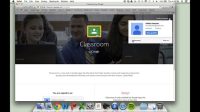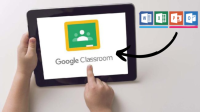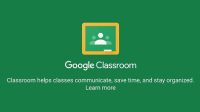Tugas, memang selalu identik dengan persoalan di dunia pendidikan. Terutama, ketika kamu ingin mendapatkan ilmu demi meraih suatu gelar atau sekedar menambah skill sebagai bekal dalam menghadapi dunia kerja. Untuk mempemudah urusanmu itu, kamu bisa gunakan cara mengirim tugas di Google Classroom.
Meskipun dunia pendidikan sudah menerapkan cara tersebut, tetapi tetap saja pembelajaran di sekolah secara tatap muka masih dilaksanakan oleh setiap instansi. Face to face seperti ini, sebenarnya lebih efektif bila dibandingkan dengan memanfaatkan sistem pembelajaran online. Makanya, penggunaan Google Classroom lebih conderung untuk mengumpulkan tugas.
Daftar Isi
Definisi, Fungsi, dan Manfaat Google Classroom
Google Classroom adalah salah satu alat keluaran dari Google Inc berbasis website, yang bisa kamu temukan juga dalam bentuk aplikasi yang lebih praktis. Pengguna dapat mengaksesnya dimanapun dan kapanpun melalui smartphone, atau tab yang kamu miliki. Tersedia gratis!
Lalu, fungsi dari Google Classroom itu sendiri apa sih? Tidak lain untuk mempermudah user dalam melakukan pembelajaran jarak jauh. Terutama, untuk kamu yang mengambil kelas via online. Namun, semenjak bergantinya kurikulum yang ada di sekolah negeri maupun swasta, para guru sekolahan tersebut ikut serta dalam memanfaatkan penggunaan Google Education.
Adapun manfaat yang dapat dirasakan oleh para pengguna dari aplikasi maupun website Google Classroom ini, diantaranya:
- Materi pembelajaran dapat dimuat dalam bentuk video, ataupun file pdf.
- Tugas yang diberikan bisa dikerjakan tanpa perlu datang ke sekolah.
- Mendata absensi murid secara modern mengikuti perkembangan teknologi.
- Siswa diajarkan untuk terbiasa belajar mandiri selama mengikuti kelas.
- Pengajar dapat memantau perkembangan tugas atau jadwal deadline pengumpulan tugas siswanya melalui HP.
- Waktu pembelajaran terkesan lebih efisien.
- Keamanan penyimpanan data tingkat tinggi dengan mengandalkan Google Cloud.
Cara Mengirim Tugas di Google Classroom
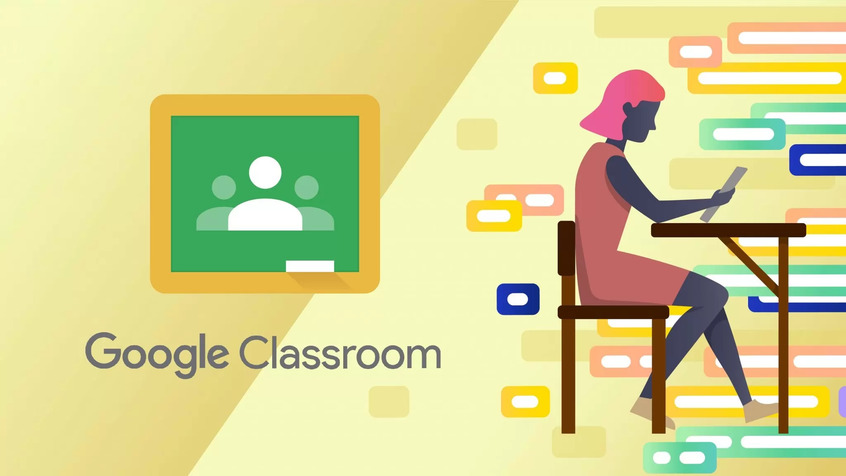
Cara mengirim tugas di Google Classroom berdasarkan pemaparan yang dikutip dari website resmi support.google.com. Inilah langkah-langkah penyerahan tugasnya:
- Pastikan kamu sudah memiliki akun Google Classroom dari sekolah.
- Masuk ke classroom.google.com melalui browser.
- Pilih tombol Login dengan akun yang sudah kamu dapatkan.
- Pilih Kelas, kemudian klik Tugas Kelas.
- Ketuk opsi Tugas.
- Pilih Gambar yang menunjukkan nama kamu untuk melihat tugas yang diberikan.
- Tambahkan File Tugas yang telah kamu selesaikan.
- Di bagian Dokumen atau Classroom, kamu pilih opsi Serahkan.
- Terakhir, lakukan Konfirmasi.
Malas membuka Google Classroom melalui browser? Langsung terapkan cara mengirim tugas di Google Classroom lewat HP saja! Pasti lebih praktis, dan bisa dikerjakan dimanapun kamu berada. Kalau ada bagian yang tidak terlihat, pilih pengaturan browser untuk dijadikan ke mode Dekstop Site.
Cara Mengirim Tugas di Google Classroom Lewat HP
Sebelum kamu upload tugas ke Google Classroom, perhatikan terlebih dahulu instruksi dari pihak pengajar yang muncul di kelas online kamu. Apabila disuruh menjawab PG (Pilihan Ganda), maka kamu tidak perlu mempersiapkan kertas, dan bolpoin untuk mengerjakan tugas tersebut. Langsung saja buka tugasnya, dan kerjakan. Kemudian, simpan dengan nama kamu.
Beda lagi kalau pihak pengajar yang ingin membuat tugas dalam bentuk PG (Pilihan Ganda) di Google Classroom. Berikut penjelasan selengkapnya:
- Masuk ke Google Clasroom menggunakan akun pengajar kamu.
- Pilih salah satu Kelas yang akan kamu bagikn tugas berupa soal PG.
- Pada sisi atas Classroom, kamu pilih kolom bertuliskan Tugas Kelas.
- Pilih Buat atau Create.
- Ketuk Tugas Kuis dengan keterangan jenis soalnya adalah PG.
- Kamu akan dituntun ke Blank Quiz oleh sistem.
- Lakukan pengisin Judul, serta Deskripsi soal. Sebagai contoh, Soal Pilihan Ganda IPA.
- Pilih Blank Quiz lagi kalau kamu ingin membuat soal.
- Muncul new tab sebagai lembar pengerjaan dalam menuliskan soal tugas.
- Keterangan Blank Quiz yang ada di sisi atas Classroom, dapat kamu ganti dengan Bahasa Indonesia.
- Pada menu Setelan, kamu bisa memilih pengaturan sesuai jenis tugas.
- Di pengaturan Umum, klik centang pada opsi Perlu Masuk > Simpan > klik Ikon +.
Beberapa jenis tugas yang dapat kamu pilih di menu pengaturan, diantaranya ada umum, kuis, dan presentasi. Sedangkan untuk poin nomor 12 yang telah disebutkan di atas, bertujuan agar para siswa yang ingin mengerjakan tugas pilihan ganda, hnya dapat masuk satu kali saja. Hal ini, dilakukan untuk menghindari kecurangan jawaban.
Cara Mengirim Tugas di Google Classroom yang Tidak Bisa Terkirim
Lantas, kalau biasanya orang dengan mudah dapat mengirimkan tugas yang telah dikerjakan. Bagaimana kalau ada kasus sebaliknya? Benar, disini kita akan membahas cara mengirim tugas di Google Classroom yang tidak bisa terkirim. Sangat jarang kasus ini ditemukan. Tapi, kalau kamu mengalaminya, langsung lakukan instruksi berikut:
- Muncul notifikasi Tidak dapat melampirkan File Drive, Coba Lagi berwarna merah.
- Buka ke Setelan HP, lalu pilih menu Aplikasi.
- Ketuk aplikasi Classroom dari daftar aplikasi yang terpasang di HP kamu.
- Di laman Info Aplikasi, kamu pilih Izin.
- Geser toggle pada tulisan Ruang Penyimpanan pada halaman berikutnya.
- Setelah itu, kembali ke Classroom.
- Silahkan kamu coba kembali untuk mengirimkan tugas File tersebut.
Perhatikan juga nama file yang akan kamu kirimkan sebelum mengirimkannya ke kelas. Saat hendak menambahkan ke dalam kolom tugas, sebaiknya kamu lakukan cross check isi dari filenya. Ubah nama dokumen untuk permudah kamu mengenali tugas yang akan dikirimkan.
Cara Mengirim Tugas di Google Classroom Lewat Link
Selanjutnya, kita akan membahas cara mengirim tugas di Google Classroom lewat link. Kebiasaan satu ini, paling sering dilakukan oleh pengajar selaku pembuat soal tugas untuk para siswanya. Maka dari itu, tutorial kali ini ditujukan untuk para pengajar yang tangguh di setiap waktu dalam menghadapi anak didiknya.
- Buka website classroom.google.com, dan pilih Login.
- Pastikan masuk ke akun masing-masing.
- Lanjut ke menu Kartu Kelas.
- Setelah itu, pilih ikon titik tiga vertikal atau Lainnya.
- Pilih Salin Link Undangan.
- Kemudian, Tempel Link ke grup kelas di Whatsapp.
Tambahkan juga deskripsi keterangan untuk segera mengklik tautan undangan yang telah kamu bagikan tersebut. Kalau ternyata sebagian siswa ada yang tidak bisa masuk ke kelasmu, langsung lakukan cara berikut.
Kelola Link Undangan atau Kode Kelas untuk Siswa
Masing-masing kelas, memiliki akses untuk membagikan link undangan yang diberikan oleh pihak pengajar kepada siswa. Selain dalam bentuk tautan, ada juga yang membagikannya via kode undangan untuk bisa bergabung dengan kelas tertentu. Sedangkan buat kamu yang ingin mengubah atau reset kode undangan yang aktif dengan yang baru, caranya seperti ini:
- Klik classroom.google.com, lalu pilih Kelas.
- Ketuk menu Setelan, tepat di sampingnya ada tulisan Kelola Kode Undangan.
- Pilih panah ke bawah, dan pilih Reset Kode Undangan.
- Salin Kode Kelas atau Link Undangan yang baru.
- Bagikan ke siswa melalui email atau grup obrolan kelas di Whatsapp.
Tetap semangat ya kawan, dalam menuntut ilmu! Bahkan, kamu sudah memahami cara mengirim tugas di Google Classroom. Kalau masih ada yang bingung, lihat di artikel cara mengirim tugas ke Classroom saja.